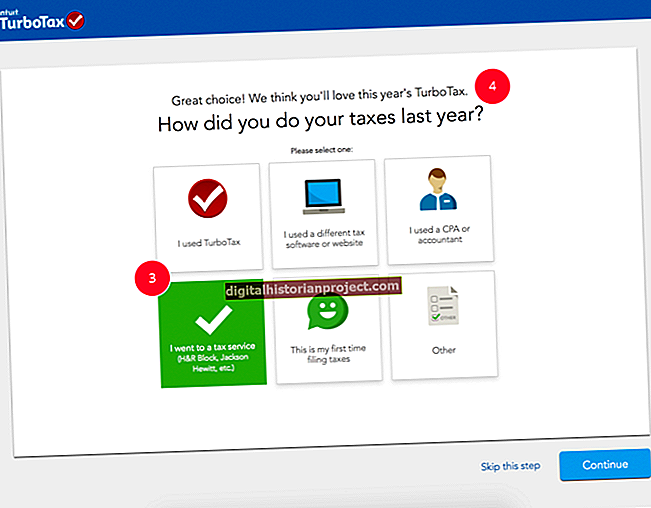جب آپ کو مائیکروسافٹ آفس بزنس دستاویز کی شبیہہ تیار کرنے کی ضرورت ہوتی ہے تو ، آپ اپنے پرنٹ اسکرین کی کو بذریعہ صفحہ صفحہ نقل کرسکتے ہیں۔ تاہم ، اس کا تیز تر طریقہ یہ ہے کہ مائیکرو سافٹ آفس دستاویز امیج رائٹر جیسے امیجنگ پروگرام کا استعمال کریں۔ آپ کے آفس 2010 ایپلی کیشنز کے پاس مائکروسافٹ آفس دستاویز امیج رائٹر ڈیفالٹ کے مطابق نہیں ہوتا ہے ، لیکن آپ مائیکروسافٹ شیئرپوائنٹ ڈیزائنر 2007 انسٹال کرکے اسے شامل کرسکتے ہیں ، پھر اپنے دستاویز کو بطور امیج بچانے کیلئے آفس ایپلی کیشن میں پرنٹ کمانڈ استعمال کریں۔
مائیکرو سافٹ شیئرپوائنٹ ڈیزائنر 2007 انسٹال کریں
1
شیئرپوائنٹ ڈیزائنر 2007 ویب صفحہ ملاحظہ کریں (وسائل میں لنک) اور "شیئرپوائنٹ ڈیزائنر ڈاٹ ایکس" کے آگے "ڈاؤن لوڈ" بٹن پر کلک کریں۔
2
فائل کو اپنی ہارڈ ڈرائیو میں محفوظ کرنے کے لئے "فائل کو محفوظ کریں" پر کلک کریں۔ ڈاؤن لوڈ کے بعد ، فائل پر ڈبل کلک کریں اور ان ہدایات پر عمل کریں جو سیٹ اپ وزرڈ فراہم کرتا ہے۔
3
اسے انسٹال کرنے کے بعد ایپلی کیشن لانچ کریں ، پھر عمودی فہرست دیکھنے کے لئے "کسٹمائزڈ" اور "انسٹالیشن آپشنز" پر کلک کریں جس میں آپ انسٹال کرسکتے ہیں۔ "مائیکروسافٹ آفس شیئرپوائنٹ ڈیزائنر" کے اگلے تیر پر کلک کریں اور "دستیاب نہیں" کو منتخب کریں ، پھر "آفس مشترکہ خصوصیات" اور "آفس ٹولز" کیلئے بھی یہی کارروائی کریں۔
4
"آفس ٹولز" کے آگے "+" نشان پر کلک کریں اور "مائیکروسافٹ آفس دستاویز امیجنگ" کا اختیار تلاش کریں۔ اس اختیار کے ساتھ والے تیر پر کلک کریں اور "میرے کمپیوٹر سے سب چلائیں" کو منتخب کریں۔ یہ ونڈوز کو شیئرپوائنٹ ڈیزائنر انسٹال کرنے کے لئے کہتا ہے اور اس میں مائیکروسافٹ آفس دستاویز امیجنگ کی خصوصیت شامل ہے۔
5
"ابھی انسٹال کریں" پر کلک کریں ، پھر "بند کریں" پر کلک کریں اور پروگرام انسٹال ہونے کا انتظار کریں۔
مائیکروسافٹ آفس دستاویز امیج رائٹر پر پرنٹ کریں
1
آفس ایپلی کیشن لانچ کریں جیسے پاورپوائنٹ یا ورڈ۔
2
ایک دستاویز کھولیں اور پرنٹ پینل کو دیکھنے کے لئے "پرنٹ" پر کلک کریں جو ڈراپ ڈاؤن باکس دکھاتا ہے۔
3
ڈراپ ڈاؤن باکس پر کلک کریں اور "مائیکروسافٹ آفس دستاویز امیج رائٹر" کو منتخب کریں۔ ترتیبات کے سیکشن میں اعلی درجے کی ترتیبات تلاش کریں ، "فائل ٹائپ" ڈراپ ڈاؤن باکس پر کلک کریں اور اگر آپ دستاویز کو TIFF فائل کے طور پر محفوظ کرنا چاہتے ہیں تو ".ٹف" فائل ٹائپ کو منتخب کریں ، یا ".mdi" بطور اس کو محفوظ کریں۔ مائیکرو سافٹ کی آبائی امیجنگ فائل کی قسم۔
4
اپنے منتخب کردہ تصویری شکل میں اپنی فائل دستاویز کو محفوظ کرنے کے لئے "پرنٹ" پر کلک کریں۔